С использованием универсальных списков в «Битрикс24» можно вести учет рекламных материалов, составить реестр сертификатов, перечень корпоративных книг - в общем, подготовить списки любых объектов.
В чем отличие от обычного списка, который можно подготовить, скажем, в Excel?
В «Битрикс24» такие списки могут обновлять несколько сотрудников. Права доступа к ним распределяете вы сами (некоторые сотрудники смогут только просматривать, кто-то - вносить изменения, а кому-то можно совсем закрыть доступ).
В списках «Битрикс24» может храниться самая разная информация: обычные текстовые названия, описания, даты или, к примеру, файлы (это может быть макет рекламной листовки или скан-копия документа).
Некоторые данные в списках могут заполняться автоматически: имя сотрудника, который добавил элемент в список или изменил его, дата изменения и т.д.
Кроме того, в Битрикс24 вы можете автоматически запускать выполнение различных действий с элементами списка с помощью Бизнес-процессов.
Как создать список (на примере хранения макетов для сайта)
Список можно создать отдельно, можно внутри рабочей группы. Если список создан отдельно, права доступа регулируются в настройках списка (чтобы открыть доступ сотрудникам, это нужно настроить дополнительно). Если список создан внутри группы, то по умолчанию права доступа будут такие, как задано в группе (все члены рабочей группу будут иметь доступ на просмотр этого списка).
Рассмотрим пример с рабочей группой. В разделе Группы заходим в какую либо группу, далее Списки, нажимаем «Создать список»
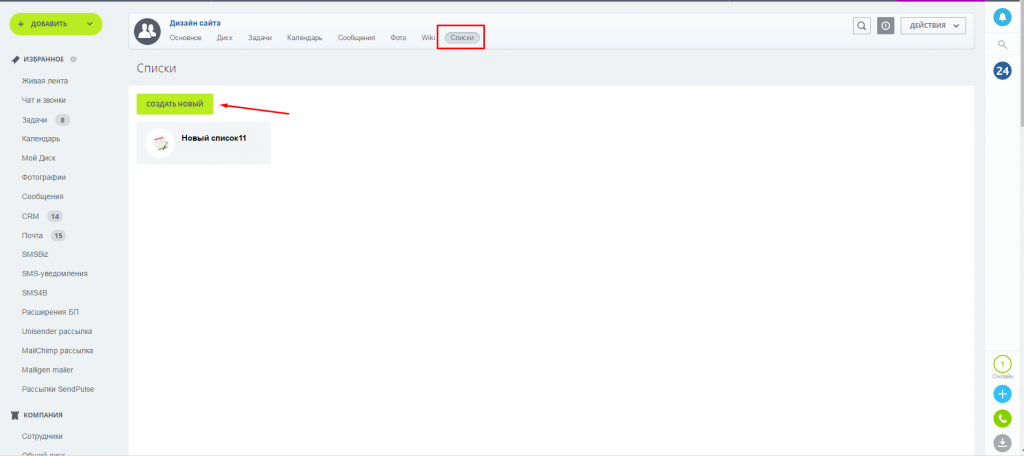
Необходимо заполнить основные данные:
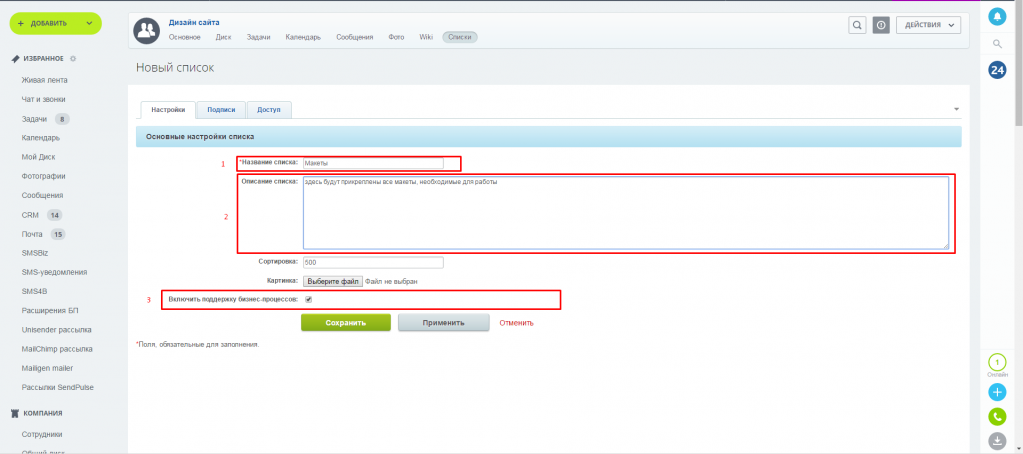
1 - Название показывается в общем перечне (Название группы > Списки)
2 - Описание нужно для ваших сотрудников, чтобы все понимали, для чего предназначен этот список.
3 - Если вы планируете автоматизировать работу с данными в списке, оставьте галку "Включить поддержку бизнес-процессов". Если нет, можете убрать ее. В любом случае, вы всегда сможете ее вернуть.
Для того чтобы в процессе работы с макетами всем сотрудникам было удобно добавлять новые элементы, лучше так и назвать их - макеты (это настраивается на вкладке Подписи):
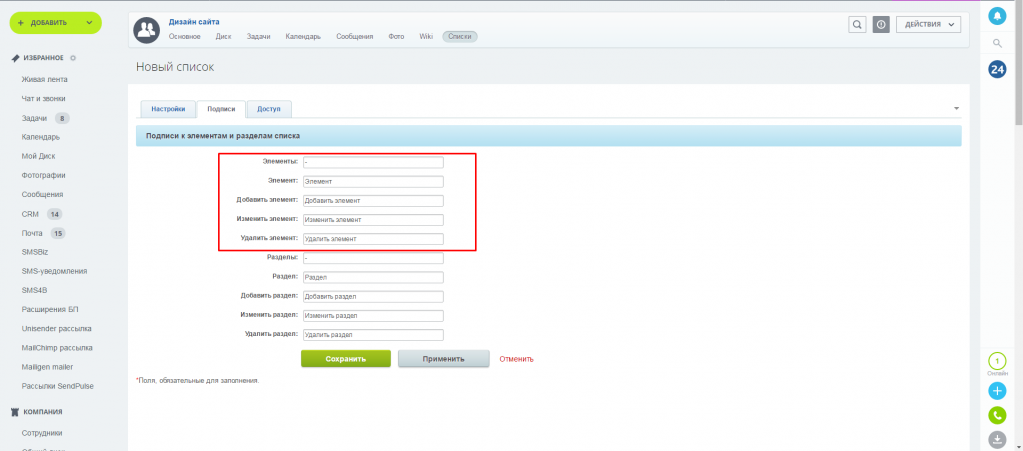
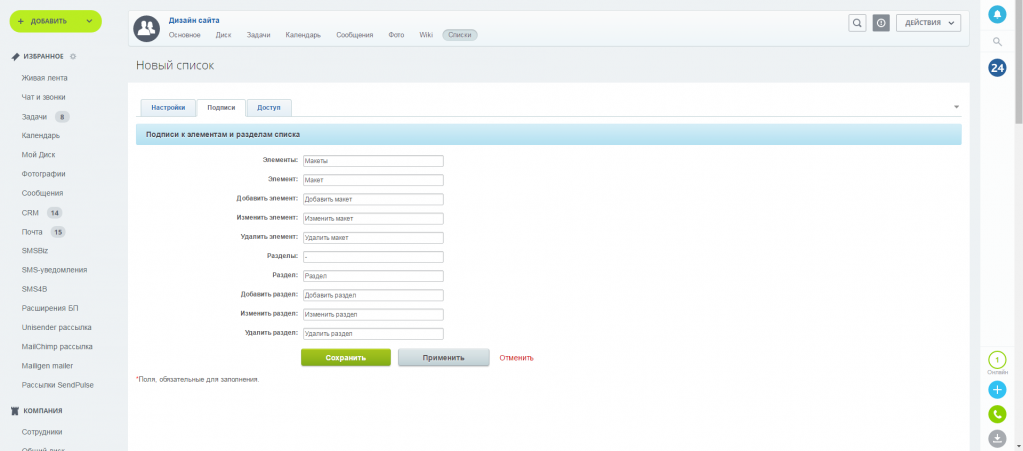
В настройке прав доступа выберем всех сотрудников отдела рекламы:
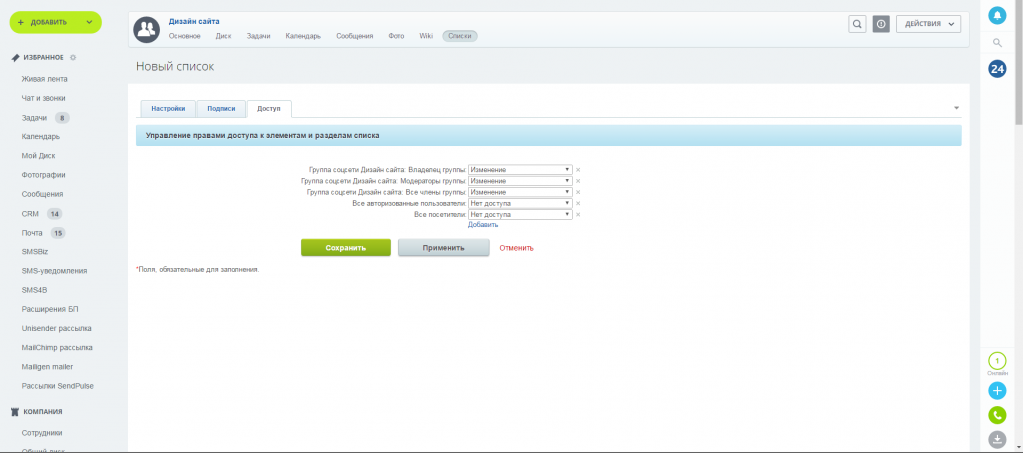
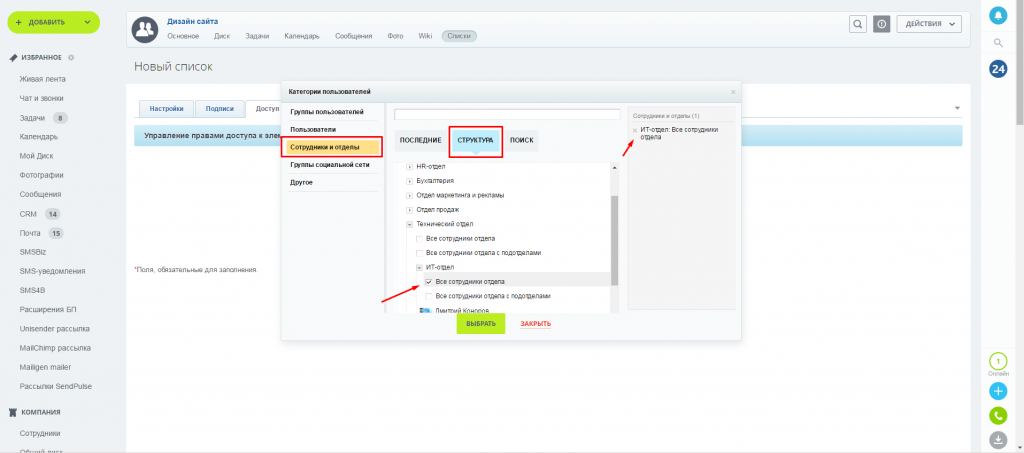
и дадим им право на изменение с ограничениями (это означает, что сотрудники ИТ отдела смогут вносить изменения в список, но не смогут удалить его элементы).
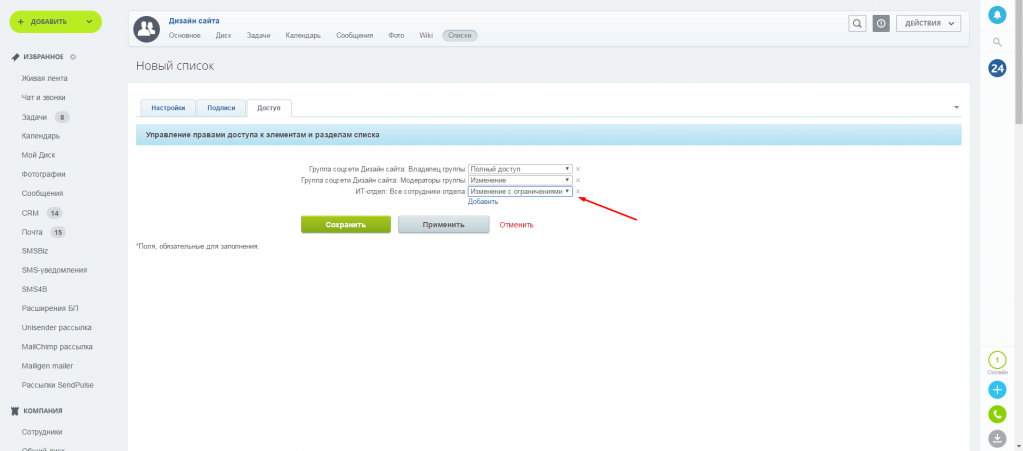
Сохраняем изменения.
В списке мы видим новый блок - «Макеты для сайта».
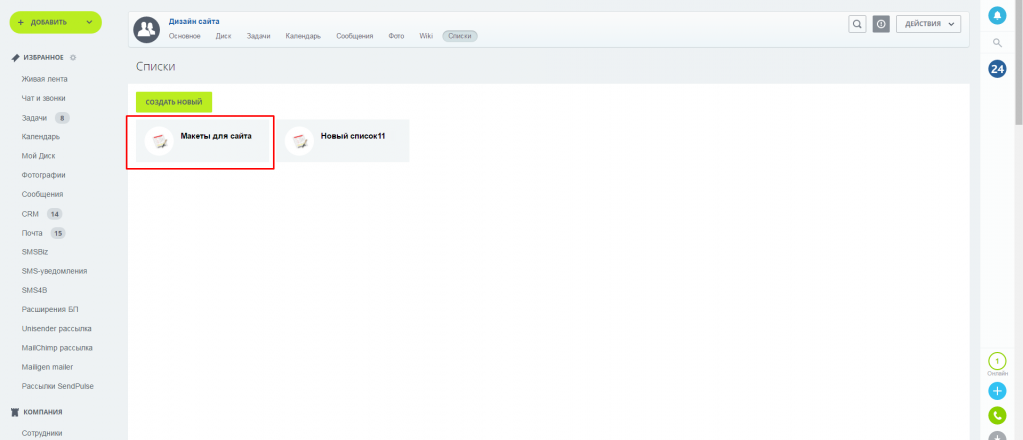
Теперь нужно определить, какая информация о макетах нам нужна в этом списке. Откроем снова наш список, перейдем в его настройках к полям списка:
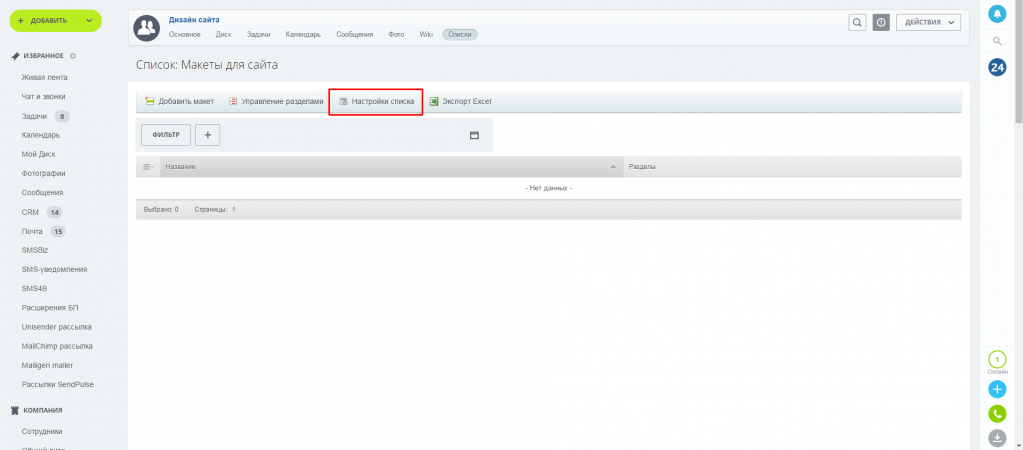
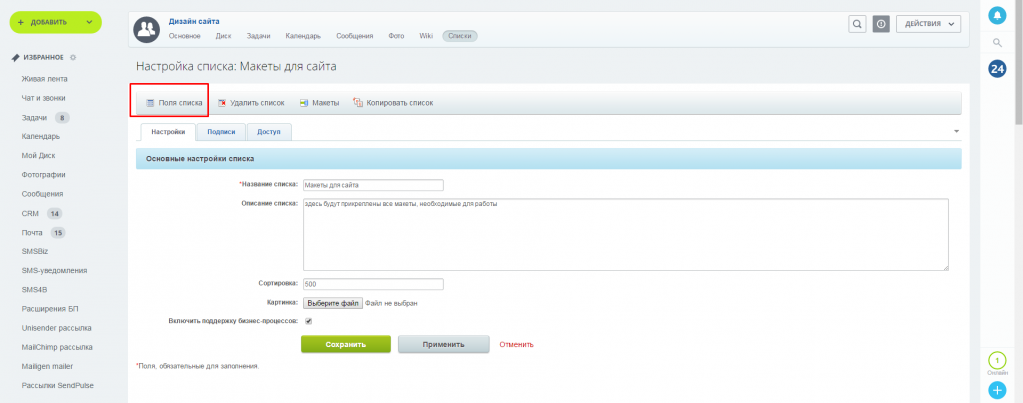
Здесь уже есть первое поле - Название. Его нельзя удалить, т.к. оно обязательное для любого списка, но можно изменить название. В нашем примере заменим его на «Название макета». Для этого можно кликнуть по названию или два раза кликнуть по любому месту в этом поле или открыть левым кликом мышки меню в иконке слева. Меняем название и сохраняем.
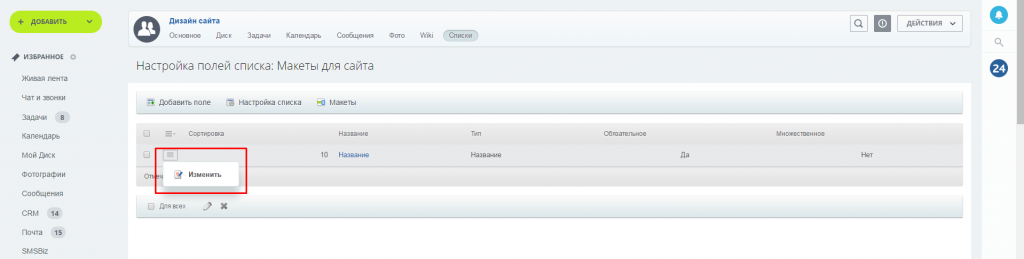
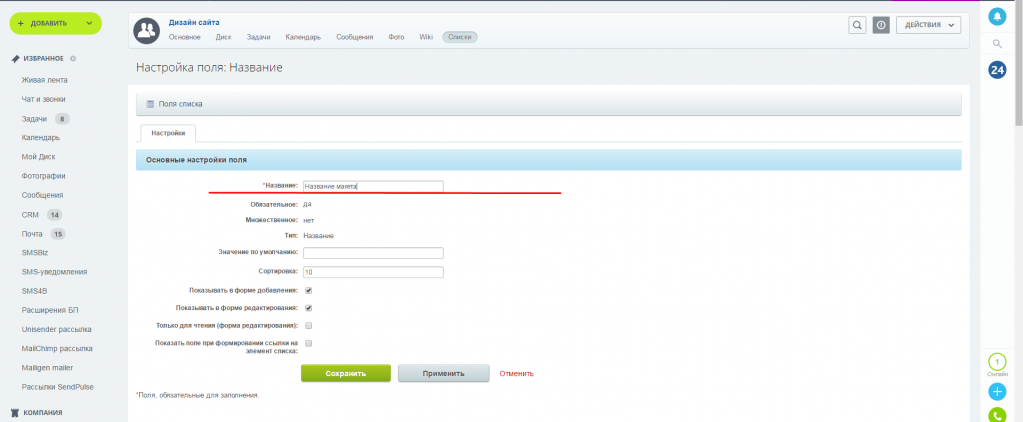
Необходимо также такое поле как «Макет», где будет сам макет.
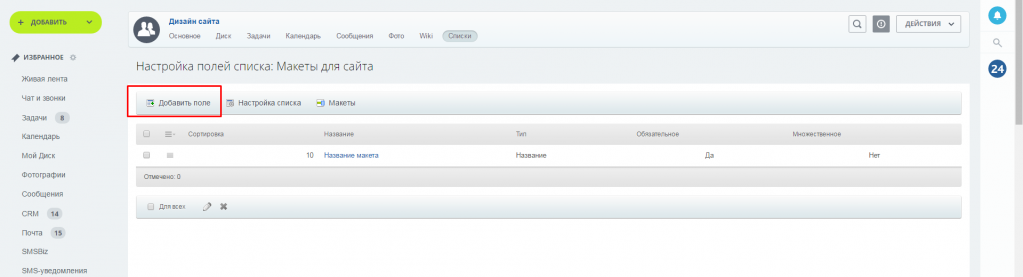
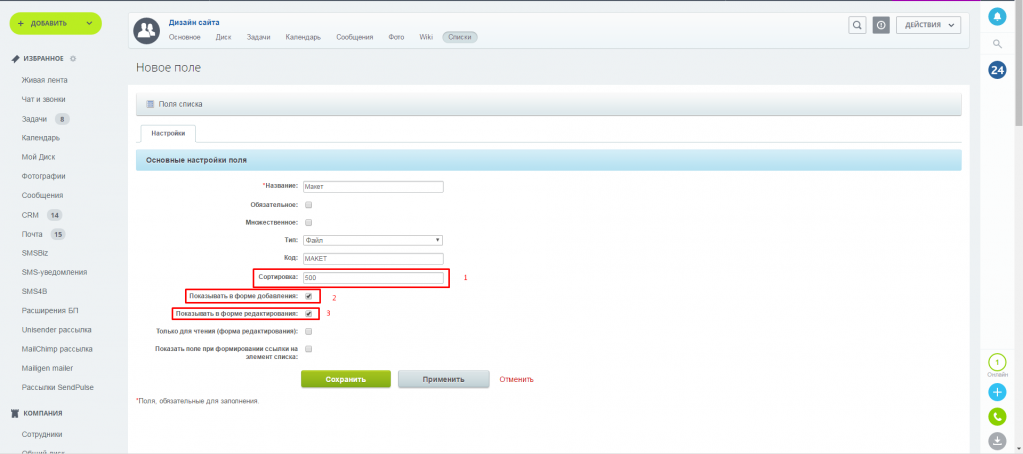
1 - Сортировка влияет на то, в каком порядке будет показана эта информация в списке. Чем меньше значение, тем выше в списке будет поле. Это можно настроить позже, когда вы добавите все нужные поля.
2 и 3 - Вы можете отметить, запрашивать у сотрудников эти данные при добавлении нового макета в список или нет. Точно также при изменении записи о макете.
Нам важно знать, кто из сотрудников добавляет макеты в список и когда это происходит. Точно также с изменениями. Для этого добавим поле «Кем создано» с аналогичным типом «Кем создан»:
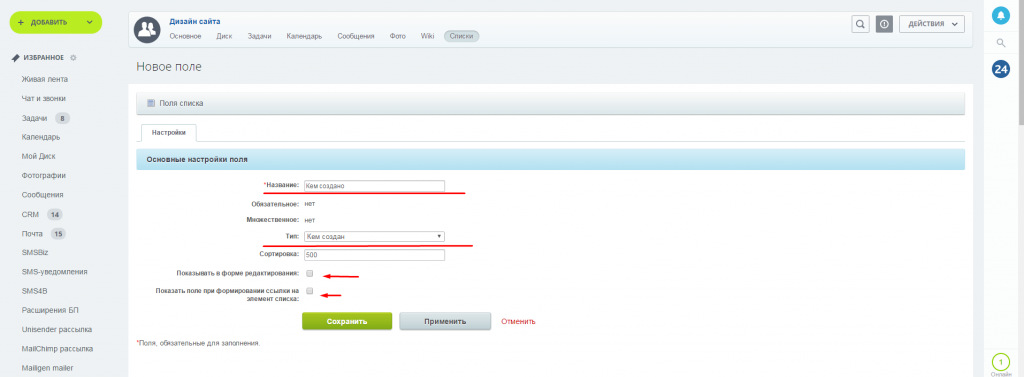
и «Дата создания» с точно таким же типом («Дата создания»). Таким же образом создаем поля «Кем изменен» и «Дата изменения».
Обратите внимание, что здесь мы снимаем галки с полей «Показывать в форме добавления» и «Показывать в форме редактирования». Это значит, что при добавлении в список рекламного материала эти поля не будут показываться и перегружать форму, но информация о том, кто и когда добавил материал, сохранится автоматически.
Итак, основные настройки списка рекламных материалов выполнены. Можно добавлять материалы. Чтобы это сделать сотруднику нужно зайти в раздел Группы >Название группы> Списки > Макеты для сайта и нажать кнопку "Добавить макет":
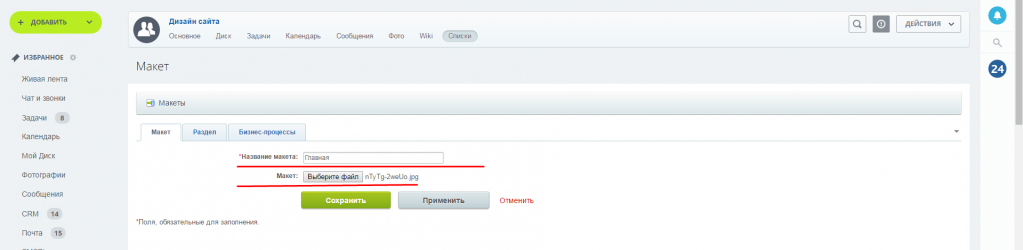
Заполняем название и количество на складах. Данные о том, кто добавил листовки в список и когда, добавятся автоматически:
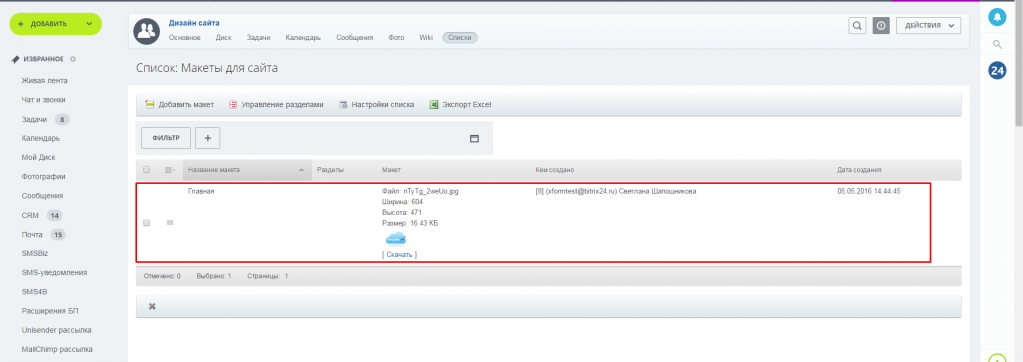
Каждый сотрудник (у которого есть доступ к этому списку) может настроить для себя вид (то, как будет показываться список рекламных материалов в таблице):
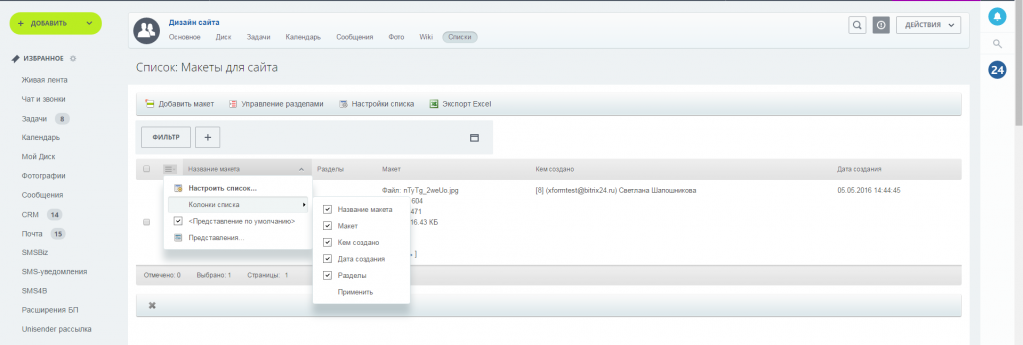
Вы можете добавлять свои поля в список, а в будущем настроить автоматическую рассылку уведомлений об изменениях в списке материалов с помощью Бизнес-процессов в Битрикс24.


